![]() Aiarty Video Enhancer
Aiarty Video Enhancer
![]() Aiarty Video Enhancer
Aiarty Video Enhancer
请根据你的核心需求(画质、速度或色彩)参考以下建议。无需在界面中开启所有功能;例如,仅进行视频放大时,通常不需要启用插帧或音频降噪。
许多新用户会先使用 Aiarty Video Enhancer 的默认 AI 模型,很快便会产生疑问:“哪个 AI 模型最好?我该如何选择?”实际上,并不存在通用的“最佳”模型。每个模型都针对不同场景进行设计:
最终选择取决于你的视频素材本身。建议多尝试不同 AI 模型,找到最自然、最符合你画质需求的效果。
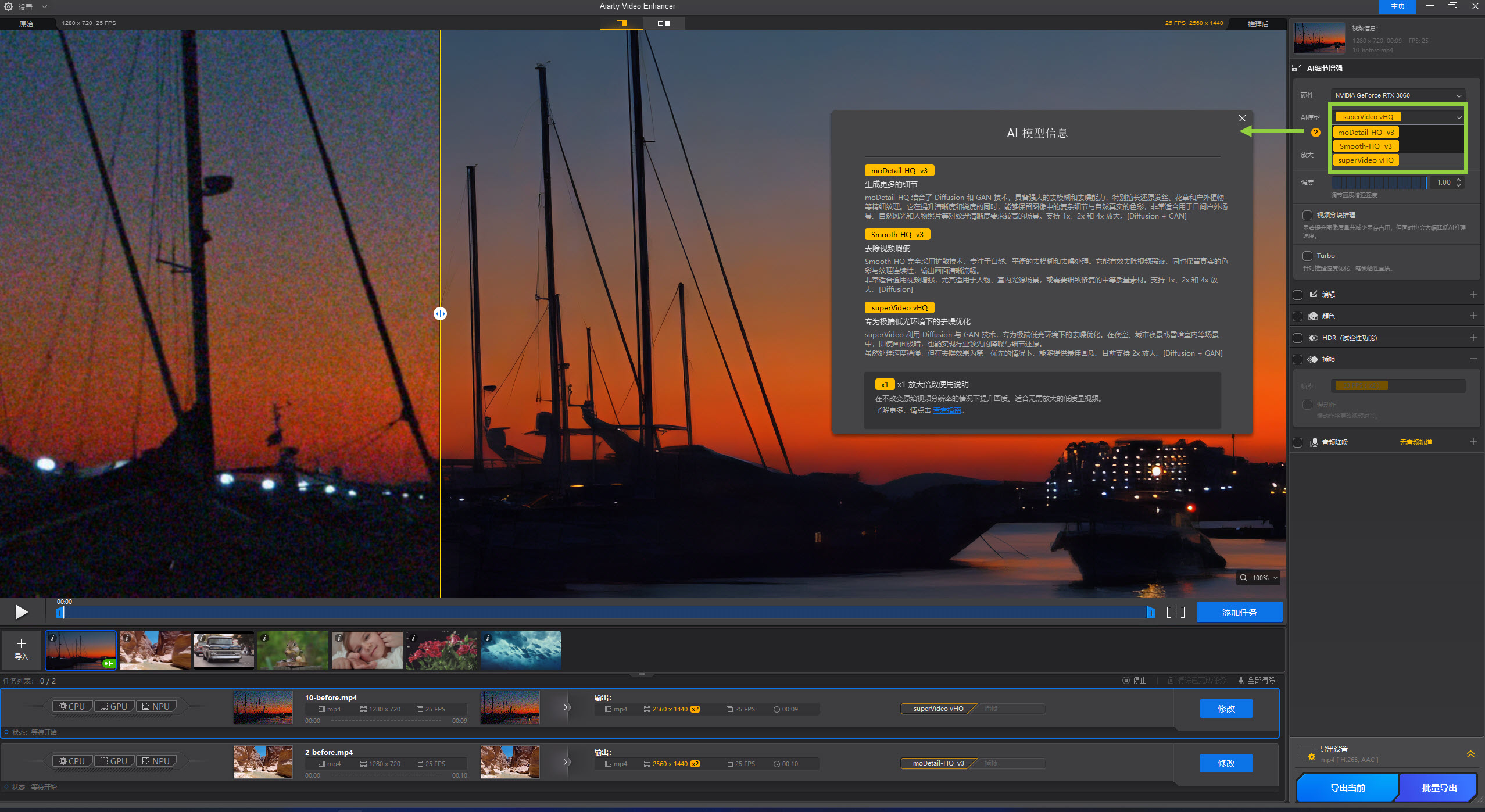
选择好 AI 模型后,下一步就是设置合适的放大方式。以下建议可帮助你获得更佳效果:
请根据视频状况和最终输出目标选择最合适的方案。
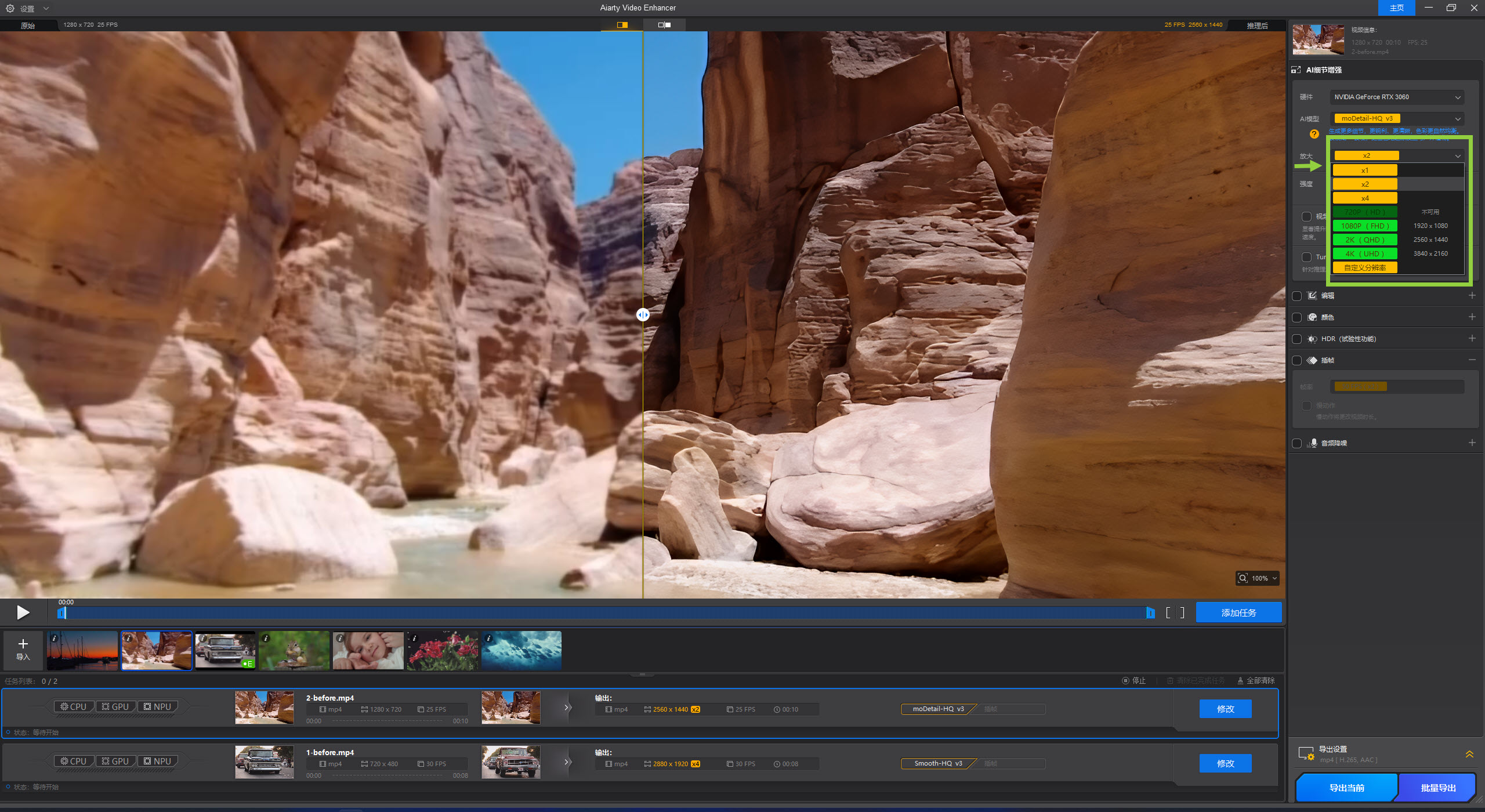
“强度”滑块可控制 AI 对视频增强的力度,范围从 0 到 1。你可以在轻微清理与更明显的锐化、细节增强之间进行精确平衡,在提升清晰度的同时保持真实自然的观感。不同视频差异较大,建议多加尝试,找到最适合当前素材的设置。
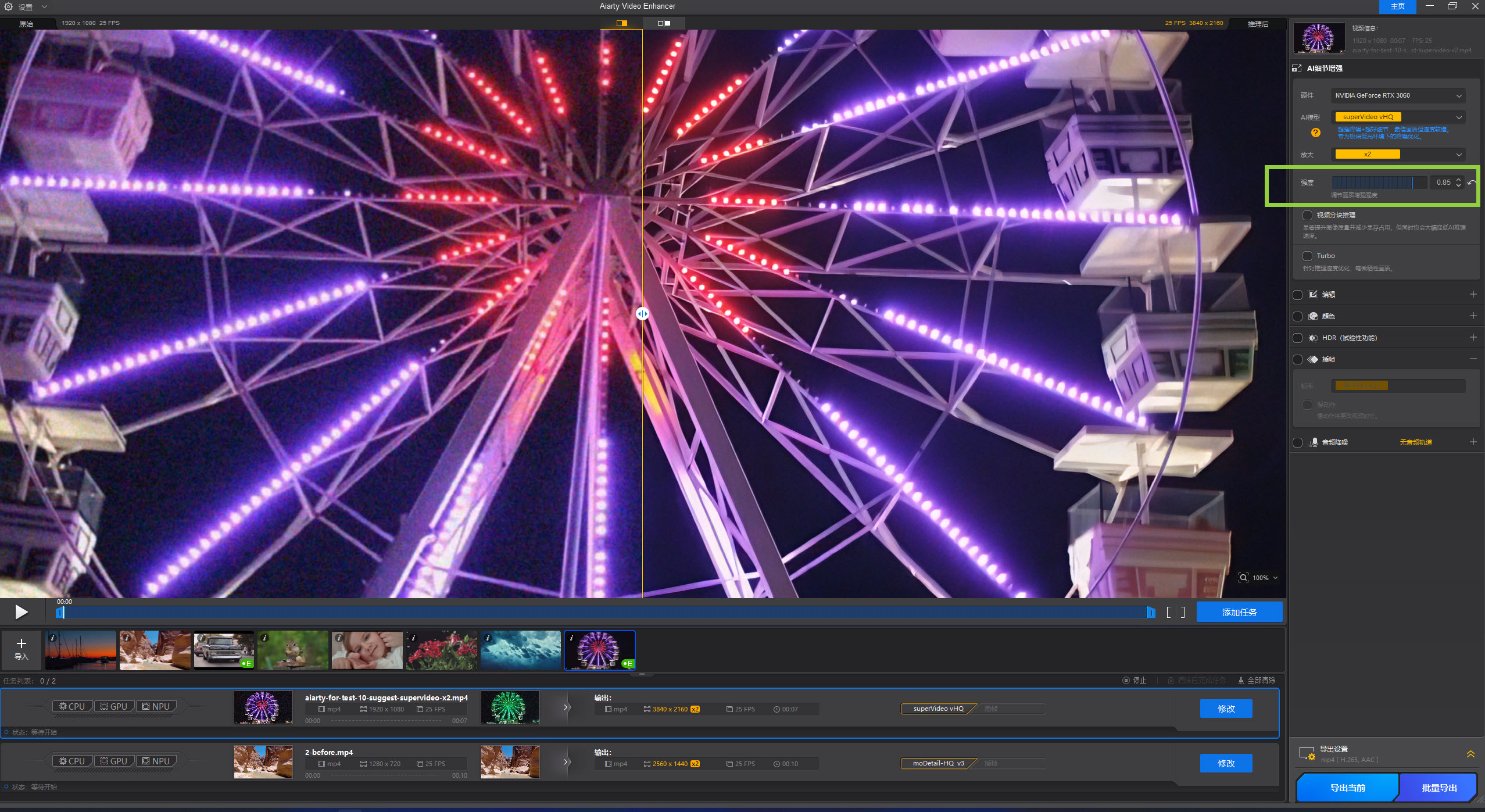
在正式渲染前,先从视频中选取 5–10 秒的关键或复杂片段测试参数设置,可大幅节省时间。你可以通过以下两种方式完成裁剪:
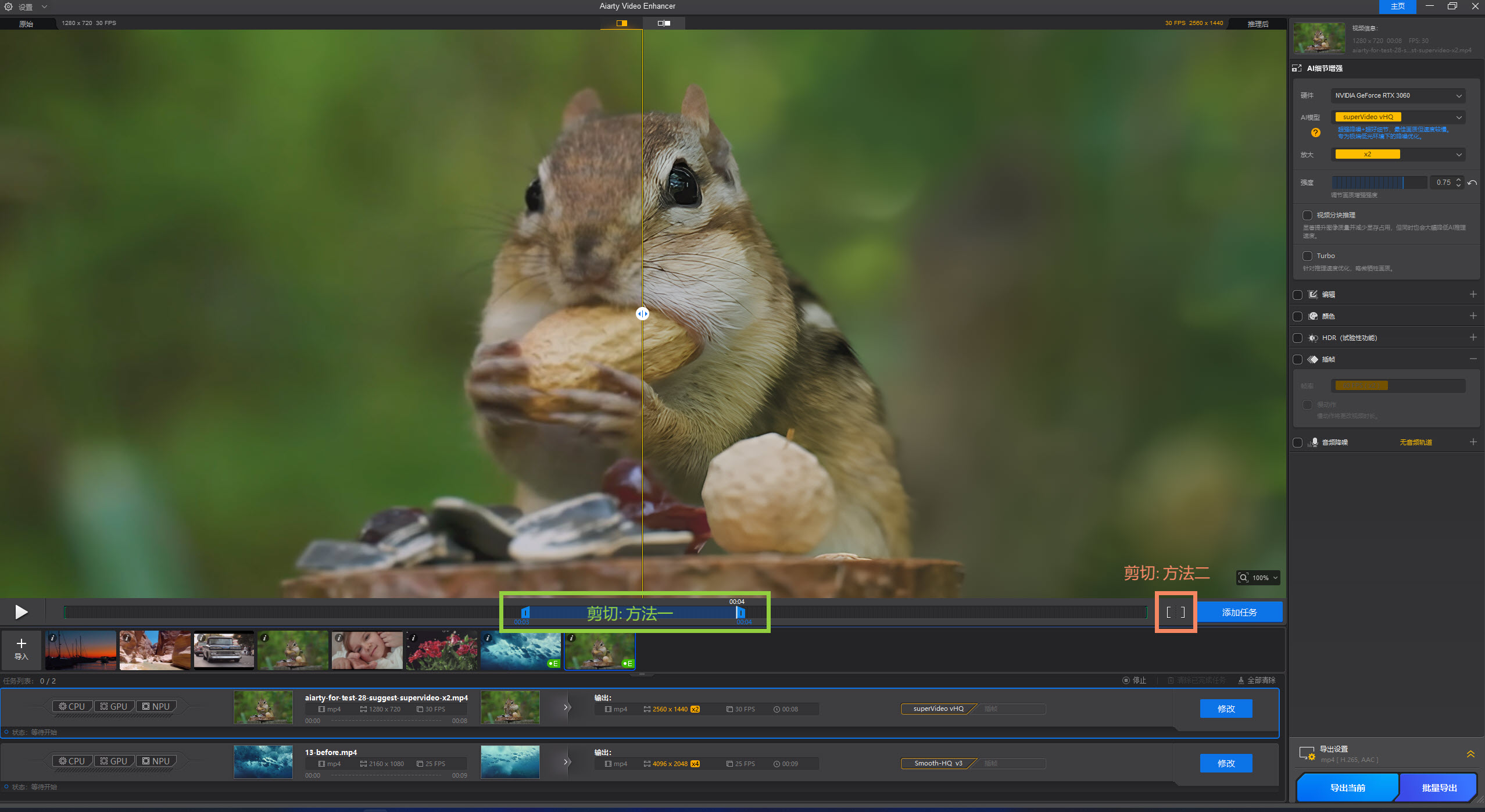
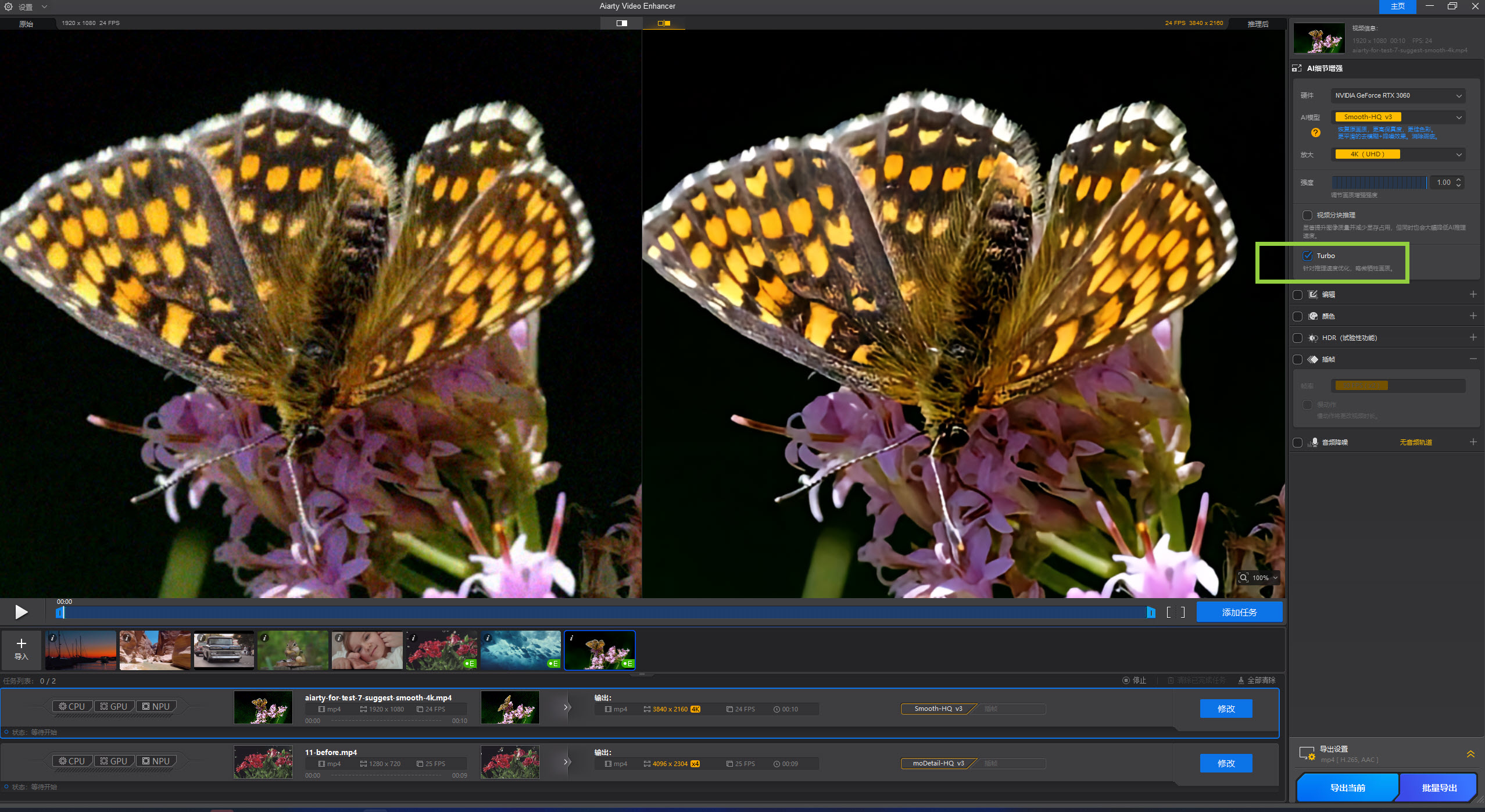
对于高分辨率视频,视频分块推理通过分块式 AI 推理进一步提升清晰度和细节表现。该方式可显著降低显存占用,同时保持画面一致性。虽然速度不及 Turbo 模式,但在复杂素材上可获得更干净的效果。
你可以在设置中调整 Tile Size(分块大小):
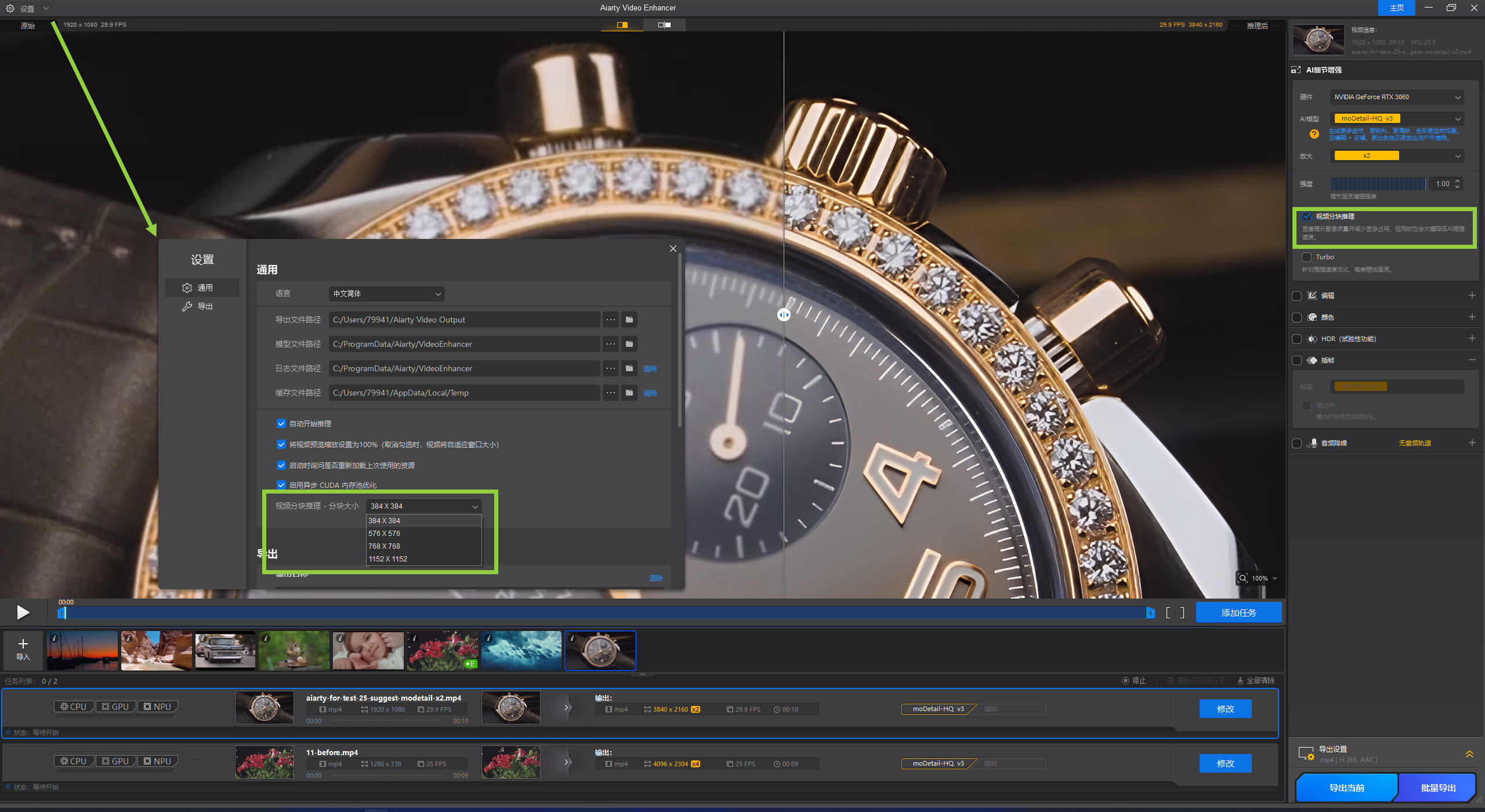
在将 SDR 8-bit 转换为 HDR10 时,请确保显示器支持并已启用 HDR,同时配合色彩功能使用。HDR 启用方法如下:
进入“设置 > 系统 > 显示”,选择支持 HDR 的显示器,开启“使用 HDR”。如 SDR 内容显示过暗或过亮,可调整 SDR 内容亮度滑块。为获得最佳效果,建议使用 Microsoft Store 中的 Windows HDR 校准工具。
打开 Apple 菜单 > 系统设置(或系统偏好设置)> 显示器。若使用外接显示器,请确保勾选“高动态范围(HDR)”。
同时确认显示器自身的物理菜单中也已开启 HDR。
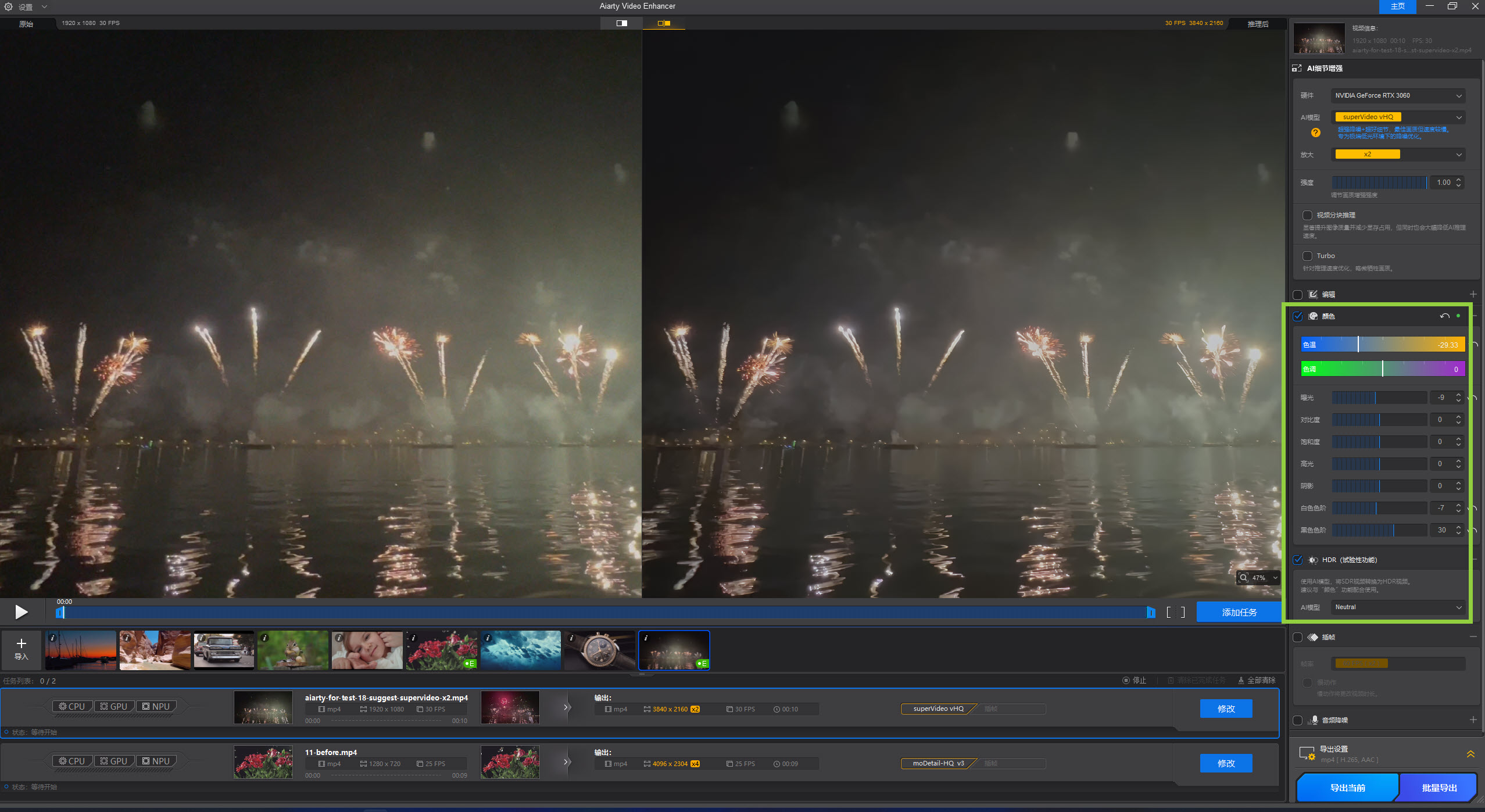
如需最高画质,建议使用 ProRes 等无损编码,或高码率 H.264;如需更小的文件体积,可选择 H.265(HEVC)或 AV1。请确保你的播放器或上传平台支持所选编码格式,否则可能无法正常播放。
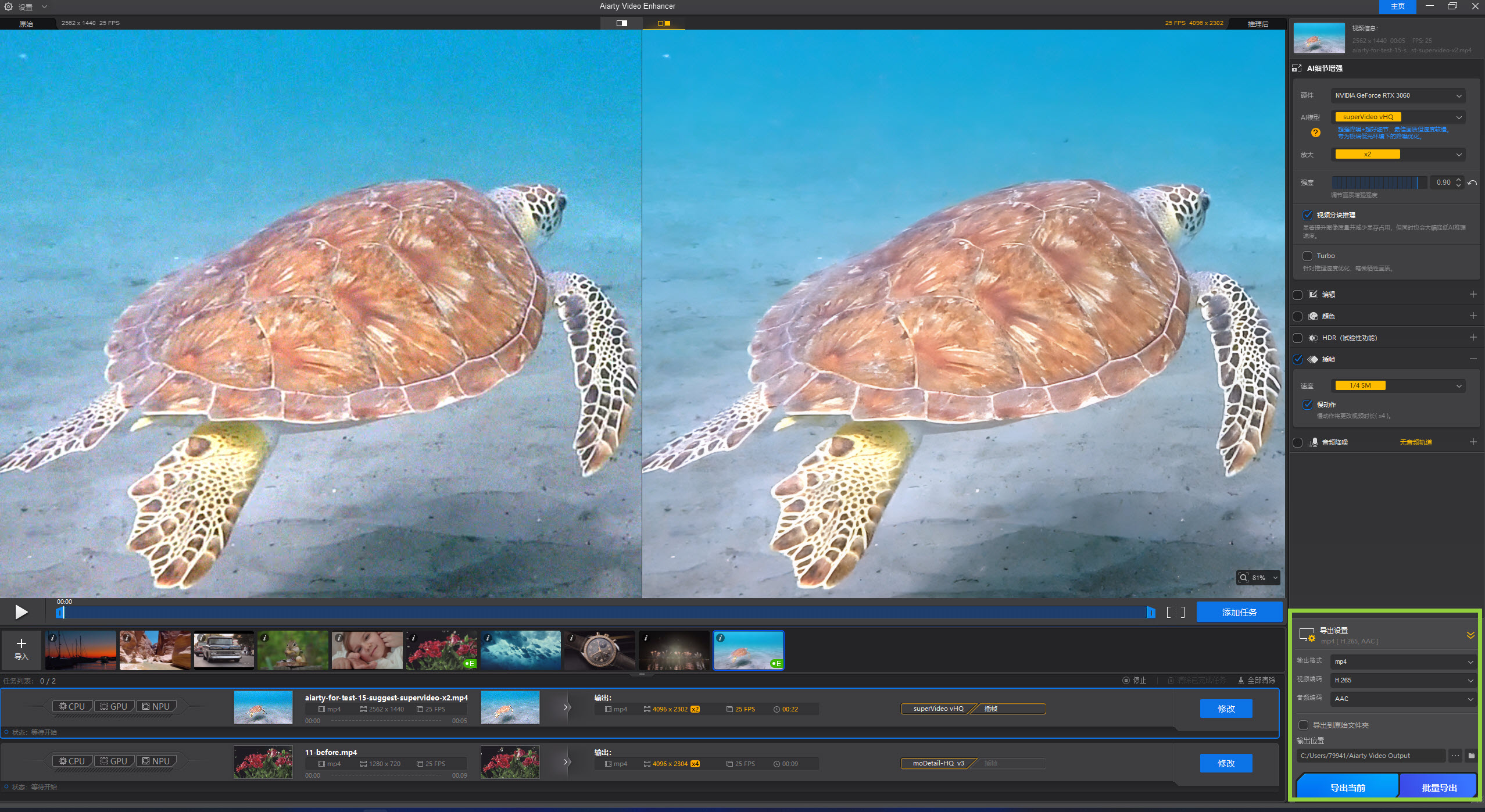
Aiarty 在大多数系统上都能流畅运行,但在处理长视频或大批量任务时,升级 GPU 可显著提升性能。请查看 最低系统要求,以及 GPU 驱动更新指南,以获得最佳体验。
点击界面左上角的“Settings”,即可调整输出/模型路径、视频分块推理 - 分块大小、输出名称、插帧-跳过场景灵敏度、默认视频/音频输出以及用于编码的 GPU。你可以将这些配置保存为配置文件,便于后续快速调用。
请注意,不同素材可能需要不同参数。在导出前,可在设置或工作面板中重新调整相关选项。
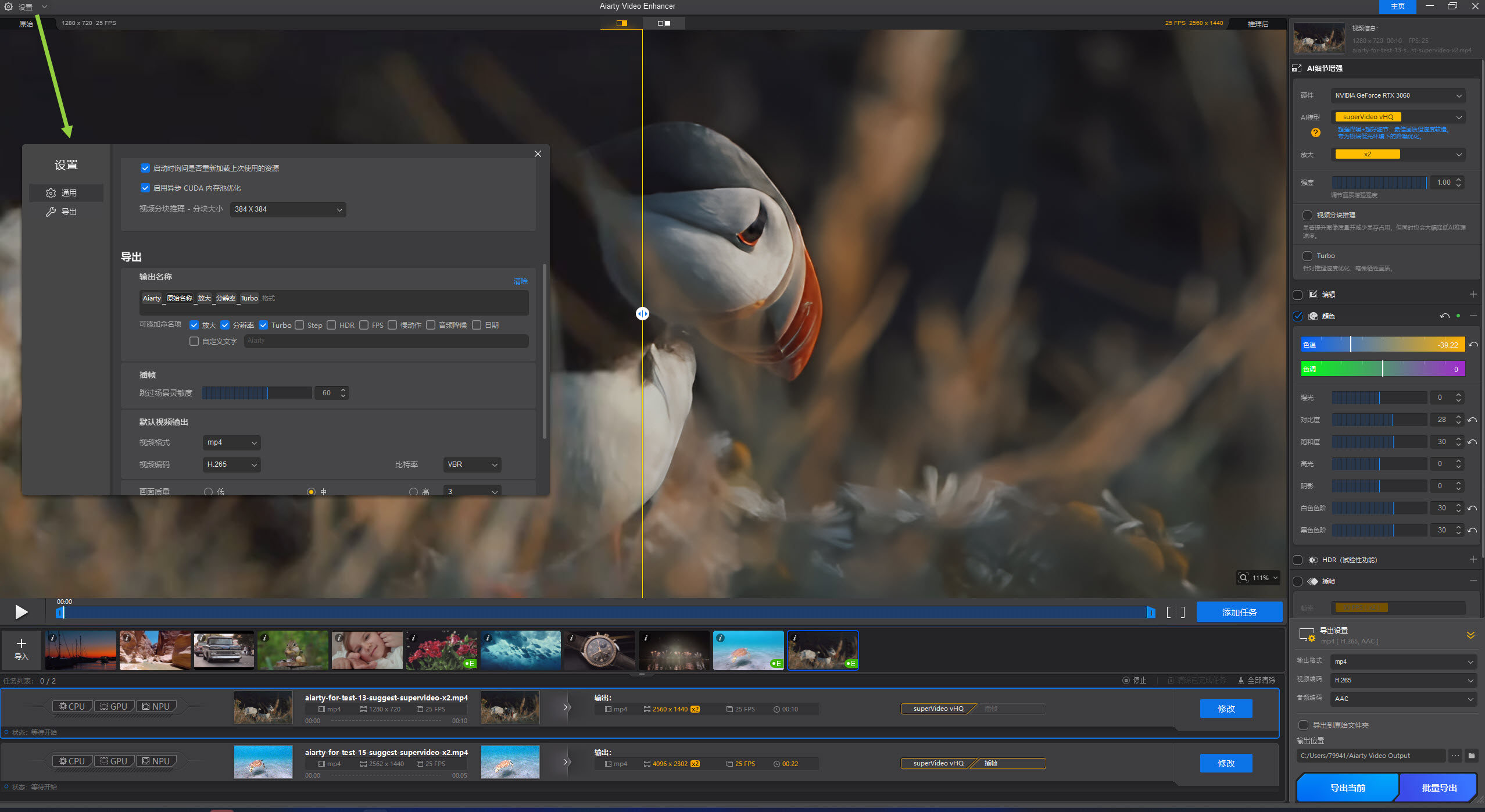
Aiarty Video Enhancer 是一款新一代的 AI 工具,它融合了扩散(diffusion)和生成对抗网络(GAN)技术,能够生成视频细节、进行无损放大、降噪,并修复不流畅和光线昏暗的视频,以呈现接近相机拍摄的细节、真实的色彩和一致性。
是的,Aiarty Video Enhancer 使用起来非常安全。它是一款值得信赖的桌面应用程序,在您的电脑上安全运行,处理过程中无需连接互联网,从而确保您的视频和数据保持隐私。该软件会定期更新以维护其安全性和性能,让您在增强视频时无后顾之忧。您可以查看真实用户的评价与反馈,了解大家对 Aiarty 的看法。
要使用 Aiarty Video Enhancer,您的电脑应满足以下基本要求:
Windows 系统: 对于 Windows 系统,您的电脑需满足以下配置要求:操作系统为 Windows 10(64 位),且版本需达到 CPU 支持的 1809 或更高,以及 GPU 支持的 1903 或更高;内存最低为 8GB RAM,但为了更流畅地处理高分辨率素材,我们建议使用 16GB 或以上
macOS 系统: 对于 macOS 系统,您的设备需满足以下要求:操作系统为 macOS 13.0 或更高版本;处理器支持 Apple Silicon 芯片(M1、M2、M3、M4、M5 等)或 Intel 处理器;最低内存为 8GB RAM,但为了获得最佳性能(特别是在处理 4K 或高分辨率视频时),推荐使用内存为 16GB 或以上的 Apple Silicon Mac。
欲了解更多详细信息,请访问此页面。
我们为您提供了方便查阅的销售常见问题和技术常见问题。如需获得个性化支持,请随时发送邮件至support@aiarty.com。为了我们能更高效地帮助您,请在邮件中附上您的系统信息和问题的详细描述。 如果您没有收到回复,可能是您的邮件被遗漏或被当作垃圾邮件了,请尝试通过邮件地址media@aiarty.com再次联系我们,这个邮箱收到的邮件较少,能确保我们尽快看到您的信息。
我们网站上提供的试用视频主要来自允许免费下载和使用的公共领域素材库。部分视频则是由 aiarty.com 经合法授权和购买用于演示目的。
请注意,Aiarty 并非任何视频的原始所有者。这些视频片段仅供测试、演示和合理使用。如需将视频用于再分发、商业用途或个人评估、教育目的之外的修改,可能需要从原始内容所有者那里获得相应的许可。
如果您是网站上任何视频的合法所有者,并认为其使用不当或希望将其移除,请通过media@aiarty.com与我们联系。我们尊重所有版权问题,并将迅速处理任何有效的下架请求。